Auction — различия между версиями
Kolly (обсуждение | вклад) |
Kolly (обсуждение | вклад) |
||
| Строка 25: | Строка 25: | ||
=== Все аукционы === | === Все аукционы === | ||
Этот раздел позволяет просмотреть все выставленные товары на аукционе. <br> | Этот раздел позволяет просмотреть все выставленные товары на аукционе. <br> | ||
| − | [[Файл:Auc_4.png| | + | [[Файл:Auc_4.png|300px]] |
Так же, в этом разделе можно сделать ставку. Нажав на лот, вы перейдете в раздел меню для ставок. Зеленой и красной кнопкой можно изменить "повышение ставки". Для подтверждение | Так же, в этом разделе можно сделать ставку. Нажав на лот, вы перейдете в раздел меню для ставок. Зеленой и красной кнопкой можно изменить "повышение ставки". Для подтверждение | ||
| − | [[Файл:Auc_6.png| | + | [[Файл:Auc_6.png|300px]] |
=== Просмотр категорий === | === Просмотр категорий === | ||
Этот раздел позволяет найти товар при помощи сортировки по категориям. <br> | Этот раздел позволяет найти товар при помощи сортировки по категориям. <br> | ||
Версия 23:43, 10 мая 2020
Содержание
Аукцион
Аукцио́н — публичная продажа товаров, имущества, произведений искусства, и других объектов, которая производится по заранее установленным правилам аукциона. Общим для всех аукционов принципом является принцип состязательности между потенциальными покупателями. В процессе состязания между покупателями за право приобрести товар выявляется победитель аукциона. Победителем аукциона признаётся лицо, выигравшее аукцион в соответствии с его правилами. В этом случае объект приобретается победителем аукциона.
Для открытия меню Аукциона, используется команда /auction или сокращенно /auc. Для того, что бы выставить лот на аукцион, выберите его в инвентаре (нужно, что бы предмет находился в руках). Используйте команду /auc start , указав последовательно количество товаров, начальную цену, стоимость повышения ставки (Допустим начальная стоимость лота = 100, "шаг ставки" = 20. Игрок, решив сделать ставку, отдаст за лот 120, если никто не "перебьет" его ставку, заплатив 140) и время действия сделки (дописав после значения времени s,m,h без пробела).
Действия в меню аукциона
Используя команду /auction (/auc) открывается меню аукциона.
Нажав на определенную кнопку (1 из 6 иконок), будут доступны следующие действия:
- Все аукционы
- Просмотр категорий
- Аукционы, на которых вы делали ставки
- Ваши аукционы
- Выигранный лот
- Просроченные товары
Все аукционы
Этот раздел позволяет просмотреть все выставленные товары на аукционе.
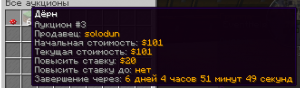
Так же, в этом разделе можно сделать ставку. Нажав на лот, вы перейдете в раздел меню для ставок. Зеленой и красной кнопкой можно изменить "повышение ставки". Для подтверждение

Просмотр категорий
Этот раздел позволяет найти товар при помощи сортировки по категориям.
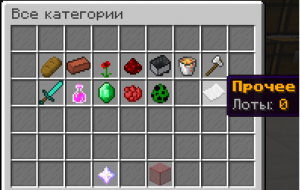
Аукционы, на которых вы делали ставки
Этот раздел позволяет найти активные лоты, на которые вы делали ставки.

Ваши аукционы
Этот раздел позволяет посмотреть активные товары, которые вы выставили.

Выигранный лот
Этот раздел позволяет посмотреть ваши выигранные лоты.
Просроченные товары
Этот раздел позволяет посмотреть товары, которые вы не забрали после окончания аукциона.

